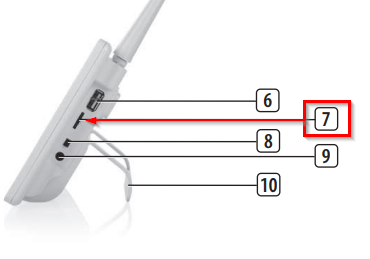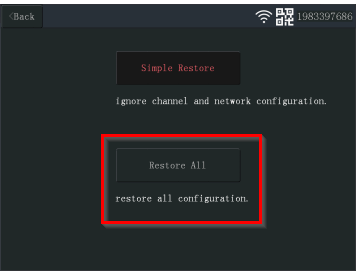Achtung! Installieren Sie die neue Firmware nur dann auf Ihrem Monitor CMS-30100, wenn Sie die Zusatzkamera CMS-30101 haben und Sie kein Live-Bild von der Zusatzkamera auf dem Bildschirm Ihres Monitors erhalten.
Schritt 1
|  |
|---|
Schritt 2
|  |
Schritt 3
| 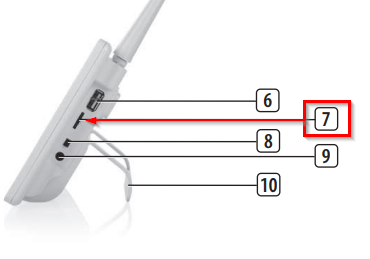 |
Schritt 4Wählen Sie im Einstellungsmenü des Monitors die Option Firmware Update (Upgrade) oder System Software Update. Auf Seite 50 des beigefügten Handbuchs (CMS-30100.pdf) sehen Sie wo die Option im Menü des Monitors zu finden ist. Der Vorgang kann bis zu 10 Minuten dauern. Brechen Sie den Aktualisierungsvorgang nicht ab.
|
 |
Schritt 5
Testen Sie die Funktion erneut, nachdem die Aktualisierung abgeschlossen ist. Wenn das Bild der Erweiterungskamera CMS-30101 immer noch nicht auf dem Monitor angezeigt wird, kann es notwendig sein, den Monitor auf die Werkseinstellungen zurückzusetzen und die Kameras erneut zu koppeln.
| 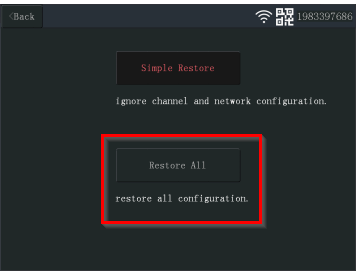 |
CMS-30100 CMS-30101